Nastavení TeamViewer / vzdáleného přístupu k PC
pro klienty Ag Art cz, s.r.o.
Verze TeamViewer: 13.0.6447
Datum aktualizace dokumentu: 11. 1. 2018
- Na stránce https://www.teamviewer.com/cs/download/ si stáhněte dle příslušného operačního systému TeamViewer.
- Po spuštění instalace vyberte možnost Instalovat a způsob použití pro Osobní/nekomerční požití a Přijmout-ukončit, obrázek č. 1.
- Automaticky se vám otevře okno s Vašimi přihlašovacími údaji – Vaše ID a heslo, které předáte pro připojení s Vaším počítačem zástupci IPCC, obrázek č. 2.
- Heslo se generuje automaticky a občas se obměňuje. Vaše ID a heslo se Vám zobrazí vždy, když kliknete na ikonu TeamViewer na své ploše.
- Lze si nastavit stabilní heslo k Team Viewer. V sekci Připojení vyberte Nastavit bezobslužný přístup, obrázek č. 3. potvrďte volbou Další, obrázek č. 4.
- Krok 1 z 2 – Zadejte jméno a osobní heslo pro svůj počítač a potvrďte volbou Další, obrázek č. 5.
- Krok 2 z 2 – Pokud si nechcete vytvořit účet v aplikaci TeamViewer, vyberte možnost Nyní nechci vytvořit účet v aplikaci TeamViewer a potvrďte volbou Další, obrázek č. 6.
- Bezobslužný přístup a své heslo máte nyní nastavené, potvrďte volbou Dokončit, obrázek č. 7.
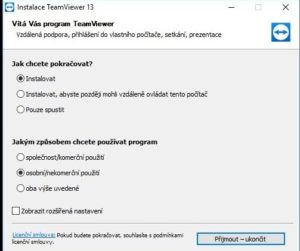
Obrázek č. 1
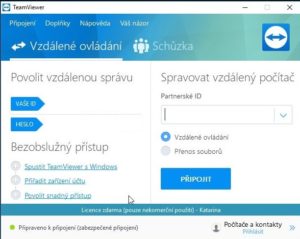
Obrázek č. 2
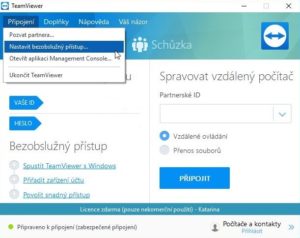
Obrázek č. 3
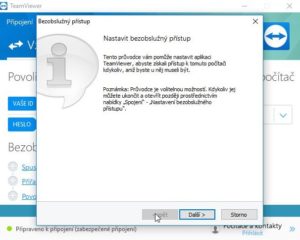
Obrázek č. 4
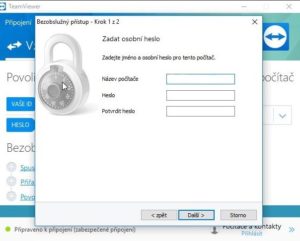
Obrázek č. 5
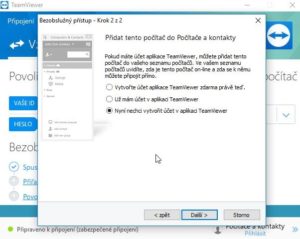
Obrázek č. 6
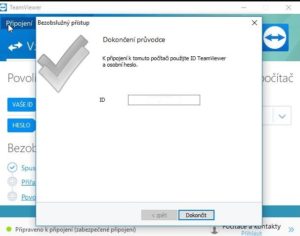
Obrázek č. 7

